สวัสดีค่ะ เรารุตเองไง จะใครล่ะ
ไม่รู้จักเราหรอ ไม่เป็นไร มารู้จักเราที่กระทู้นี้กันเถอะ
สืบเนื่องจากกระทู้ที่แล้วบ่นว่าอยากได้เมาส์ปากกา
กระทู้นี้เราได้มาแล้วค่ะ แต่ไม่ได้ใช้ #เอามาทำไม
เราเรียนอยู่ดิจิตอลมีเดีย ซึ่งมีการวาดรูปในคอมด้วย
เลยได้เมาส์ปากกามาครอง -..-
ไม่เวิ่นไม่เว้อ เรามาดูรูปสำเร็จกันก่อน
.
.
.
ท้าดาาาาาา
มันแปลกๆ ใช่ไหมคะ ใช่ค่ะ เราตั้งใจให้มีหลายตัว แต่ยังไม่ได้ทำ 555555
การดองเป็นลาภอันประเสริฐค่ะ #ไม่ควรเอาเป็นเยี่ยงอย่างนะคะ
เสต็ปแรก เราร่างภาพค่ะ เนื่องจากคอมบ้านเราไม่ค่อยว่างเท่าไหร่
จึงต้องมาร่างในกระดาษ กระดาษไม่ใช้แล้วอย่างปฏิทิน -..-

การวาดอาจารย์เราสอนให้ร่างหลายๆรอบค่ะ จากโครงวงกลมก้างปลา
เป็นรูปเป็นร่าง แล้วค่อยลงน้ำหนักมือให้เป็นรูปเป็นร่างอย่าวาดเป็นรูปเลย
มันผิดหลัก ถามว่าเราทำตามไหม ไม่ค่ะ 5555 เผลอตัวทำตามความเคยชินทุกที

รูปนี้ร่างสามชั้นค่ะ
1. ขึ้นโครง กำหนดหน้า คอ ไหล่ อก เอว ขา ท่าทาง
2. ขึ้นเนื้อ ความเป็นคน กำหนดตา คิ้ว จมูก ปากหู ผม อก เสื้อผ้า ฯลฯ
3. เน้นรายละเอียดทั้งหมดค่ะ ชัดเข้ม
จากนั้นเราจะแสกนมันเข้าคอม >>>>>
เวลาเราเปิดเราจะได้แบบนี้ค่ะ
.
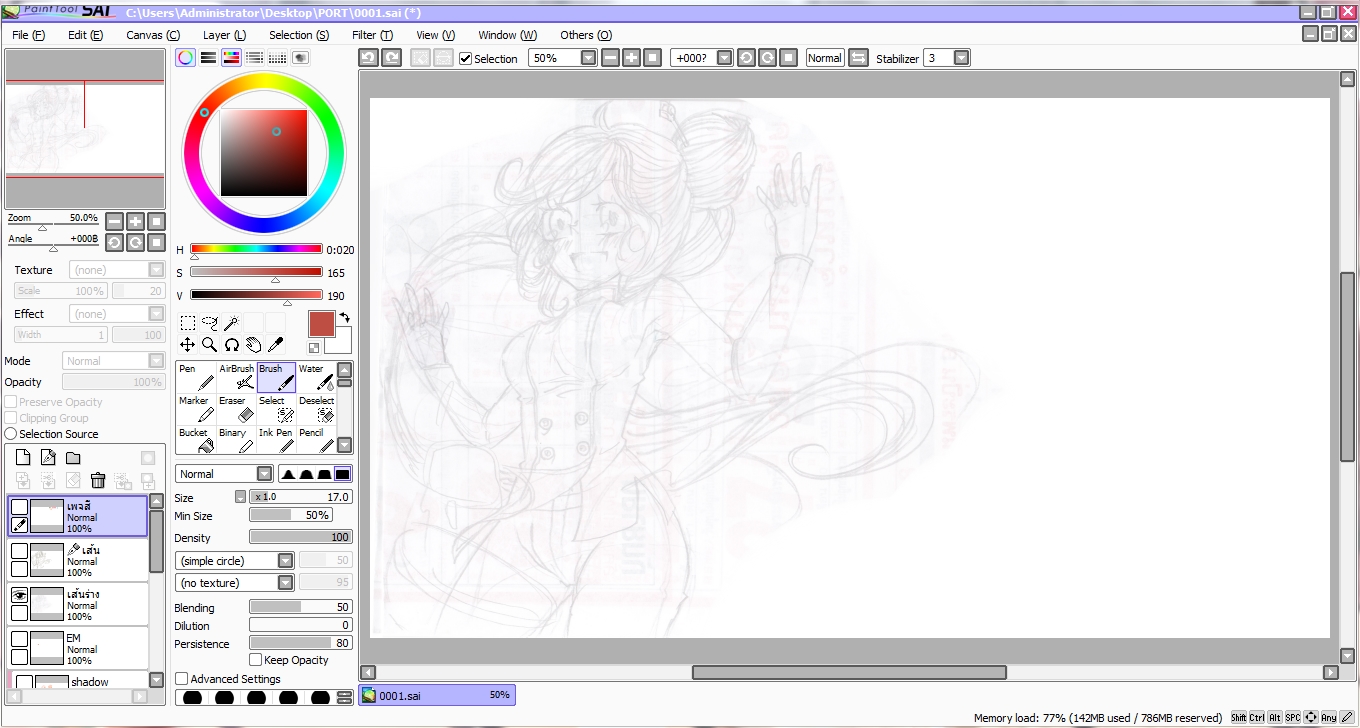
.
เราปรับขนาดของภาพให้เป็น 1920*1080 px ค่ะ ซึ่งตัวโปรแกรมรับได้สูงสุด 5808*5808 px
***สามารถปรับขนาดได้โดยการกด Alt + c + s ***
จะเห็นได้ว่าเลเยอร์เรารกมาก ใครอยากรวมเป็นเลเยอร์เดียว สามารถกด Ctrl + E ได้
.
เมื่อแสกนแล้ว เราก็เอามันมาปู้ยี้ปู้ยำ ตัดมันค่ะ ตัดเส้น

.
เราใช้เครื่องมือที่อยู่ใน linework leyer ข้างๆ กระดาษ New leyer
ที่เราใช้บ่อยมี
- ตัว LINE - ใช้สำหรับเส้นตรง
- ตัว CURVE - ใช้สำหรับเส้นโค้ง
- ตัว Edit - ใช้สำหรับปรับเส้นให้ดูดีขึ้น
- ตัว PRESSURE - ใช้สำหรับปรับความเข้มจางของปลายเส้นนั้น ๆ ทำให้เส้นดูดีมีระดับขึ้น
เมื่อเราตัดเส้นเรียบร้อย มาลงสีพื้นลงบนภาพกันดีกว่า

อย่างแรกเราใส่พื้นค่ะ ระบายสีลงบนตัวของตัวละครที่กำลังระบายสีเดียวค่ะ ถมมันเลย
และเราสร้างเลเยอร์ขึ้นใหม่ซึ่งเป็นสีพื้นที่เราจะใส่ลงไปในผม หรือผิวตัวละคร
โดยการกด Clipping group ที่เลเยอร์ใหม่แล้วระบายโลด มันจะไม่เลอะออกนอกสีที่ระบายไว้
*เราอาศัยการแยกเลเยอร์เป็นชั้นๆ ไปค่ะ ชั้นเสื้อ ขอบเสื้อ กางเกง ผม ผิว
เพื่อการลงเงาแบบไม่เลอะเทอะ
มาลงเงากันค่ะ

เราก็อาศัยการชิ้บปิ้งแบบเดียวกันในการลงเงาค่ะ แต่เรามั่วเงานะ

เราเอามาเพิ่มแสงสีฟ้าด้านหลังค่ะ
เราใช้โหมด Luminosity เพื่อให้ดูสว่างจ้าๆ
แล้วเราก็มาเพิ่ม Texture ใน Photoshop

อยากให้ตาดูวิ้ง ใส่ค่ะ ประโคมมันเข้าไป ใช้ sreen หรือ Luminosity ไม่ก็ Overlay (เขียนถูกไหม) ก็ได้

และเราก็เสร็จค่ะ ฮริ้งงงงงงงงงงง เรียบร้อยยย
จะเห็นได้ว่ารูปบนสุดไม่มีเงาในตา เราหาไม่เจอค่ะ ไม่รู้ไปเซฟไว้ที่ไหน
ใครจะติก็รับ จะชมก็ได้นะคะ รับหมด (โดนอาจารย์ด่ามาเยอะ ชินสุดๆ แต่ก็ทำให้พัฒนาขึ้น)
สำหรับกระทู้นี้ เราก็คงต้องขอลาแล้วล่ะค่ะ
ขอบคุณที่รับชม
เจอกันอีกกระทู้หน้า กับเสต็ปการวาดภาพนี้ค่ะ
 [Spoil] คลิกเพื่อดูข้อความที่ซ่อนไว้ใครอยากเห็นเสต็ปรูปนี้ก่อน สามารถเข้าไปดูได้ที่
[Spoil] คลิกเพื่อดูข้อความที่ซ่อนไว้ใครอยากเห็นเสต็ปรูปนี้ก่อน สามารถเข้าไปดูได้ที่
https://www.facebook.com/naruemon.lodphong/media_set?set=a.335748203282927.1073741856.100005432499965&type=3
-------------------เจอกันใหม่นะคะ------------------
-------------------また会いましょう------------------

How to วาดน้องเชฟสาวใน SAI
ไม่รู้จักเราหรอ ไม่เป็นไร มารู้จักเราที่กระทู้นี้กันเถอะ
สืบเนื่องจากกระทู้ที่แล้วบ่นว่าอยากได้เมาส์ปากกา
กระทู้นี้เราได้มาแล้วค่ะ แต่ไม่ได้ใช้ #เอามาทำไม
เราเรียนอยู่ดิจิตอลมีเดีย ซึ่งมีการวาดรูปในคอมด้วย
เลยได้เมาส์ปากกามาครอง -..-
ไม่เวิ่นไม่เว้อ เรามาดูรูปสำเร็จกันก่อน
.
.
.
ท้าดาาาาาา
มันแปลกๆ ใช่ไหมคะ ใช่ค่ะ เราตั้งใจให้มีหลายตัว แต่ยังไม่ได้ทำ 555555
การดองเป็นลาภอันประเสริฐค่ะ #ไม่ควรเอาเป็นเยี่ยงอย่างนะคะ
เสต็ปแรก เราร่างภาพค่ะ เนื่องจากคอมบ้านเราไม่ค่อยว่างเท่าไหร่
จึงต้องมาร่างในกระดาษ กระดาษไม่ใช้แล้วอย่างปฏิทิน -..-
การวาดอาจารย์เราสอนให้ร่างหลายๆรอบค่ะ จากโครงวงกลมก้างปลา
เป็นรูปเป็นร่าง แล้วค่อยลงน้ำหนักมือให้เป็นรูปเป็นร่างอย่าวาดเป็นรูปเลย
มันผิดหลัก ถามว่าเราทำตามไหม ไม่ค่ะ 5555 เผลอตัวทำตามความเคยชินทุกที
รูปนี้ร่างสามชั้นค่ะ
1. ขึ้นโครง กำหนดหน้า คอ ไหล่ อก เอว ขา ท่าทาง
2. ขึ้นเนื้อ ความเป็นคน กำหนดตา คิ้ว จมูก ปากหู ผม อก เสื้อผ้า ฯลฯ
3. เน้นรายละเอียดทั้งหมดค่ะ ชัดเข้ม
จากนั้นเราจะแสกนมันเข้าคอม >>>>>
เวลาเราเปิดเราจะได้แบบนี้ค่ะ
.
.
เราปรับขนาดของภาพให้เป็น 1920*1080 px ค่ะ ซึ่งตัวโปรแกรมรับได้สูงสุด 5808*5808 px
***สามารถปรับขนาดได้โดยการกด Alt + c + s ***
จะเห็นได้ว่าเลเยอร์เรารกมาก ใครอยากรวมเป็นเลเยอร์เดียว สามารถกด Ctrl + E ได้
.
เมื่อแสกนแล้ว เราก็เอามันมาปู้ยี้ปู้ยำ ตัดมันค่ะ ตัดเส้น
.
เราใช้เครื่องมือที่อยู่ใน linework leyer ข้างๆ กระดาษ New leyer
ที่เราใช้บ่อยมี
- ตัว LINE - ใช้สำหรับเส้นตรง
- ตัว CURVE - ใช้สำหรับเส้นโค้ง
- ตัว Edit - ใช้สำหรับปรับเส้นให้ดูดีขึ้น
- ตัว PRESSURE - ใช้สำหรับปรับความเข้มจางของปลายเส้นนั้น ๆ ทำให้เส้นดูดีมีระดับขึ้น
เมื่อเราตัดเส้นเรียบร้อย มาลงสีพื้นลงบนภาพกันดีกว่า
อย่างแรกเราใส่พื้นค่ะ ระบายสีลงบนตัวของตัวละครที่กำลังระบายสีเดียวค่ะ ถมมันเลย
และเราสร้างเลเยอร์ขึ้นใหม่ซึ่งเป็นสีพื้นที่เราจะใส่ลงไปในผม หรือผิวตัวละคร
โดยการกด Clipping group ที่เลเยอร์ใหม่แล้วระบายโลด มันจะไม่เลอะออกนอกสีที่ระบายไว้
*เราอาศัยการแยกเลเยอร์เป็นชั้นๆ ไปค่ะ ชั้นเสื้อ ขอบเสื้อ กางเกง ผม ผิว
เพื่อการลงเงาแบบไม่เลอะเทอะ
มาลงเงากันค่ะ
เราก็อาศัยการชิ้บปิ้งแบบเดียวกันในการลงเงาค่ะ แต่เรามั่วเงานะ
เราเอามาเพิ่มแสงสีฟ้าด้านหลังค่ะ
เราใช้โหมด Luminosity เพื่อให้ดูสว่างจ้าๆ
แล้วเราก็มาเพิ่ม Texture ใน Photoshop
อยากให้ตาดูวิ้ง ใส่ค่ะ ประโคมมันเข้าไป ใช้ sreen หรือ Luminosity ไม่ก็ Overlay (เขียนถูกไหม) ก็ได้
และเราก็เสร็จค่ะ ฮริ้งงงงงงงงงงง เรียบร้อยยย
จะเห็นได้ว่ารูปบนสุดไม่มีเงาในตา เราหาไม่เจอค่ะ ไม่รู้ไปเซฟไว้ที่ไหน
ใครจะติก็รับ จะชมก็ได้นะคะ รับหมด (โดนอาจารย์ด่ามาเยอะ ชินสุดๆ แต่ก็ทำให้พัฒนาขึ้น)
สำหรับกระทู้นี้ เราก็คงต้องขอลาแล้วล่ะค่ะ
ขอบคุณที่รับชม
เจอกันอีกกระทู้หน้า กับเสต็ปการวาดภาพนี้ค่ะ
[Spoil] คลิกเพื่อดูข้อความที่ซ่อนไว้
-------------------เจอกันใหม่นะคะ------------------
-------------------また会いましょう------------------